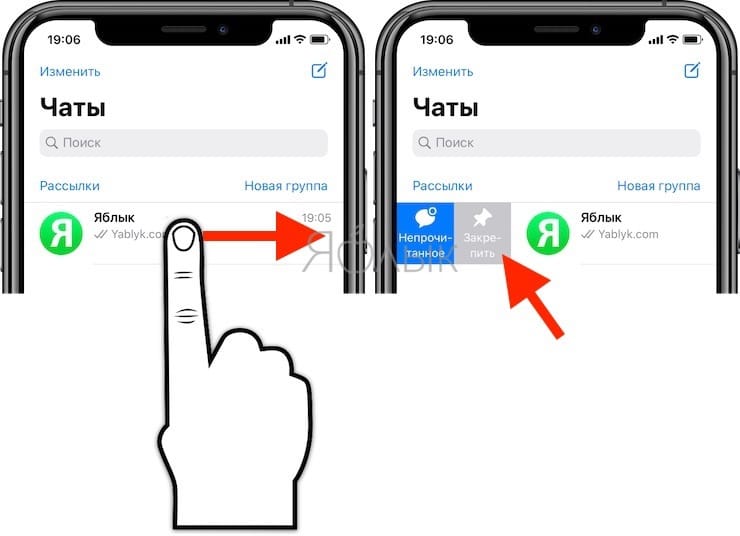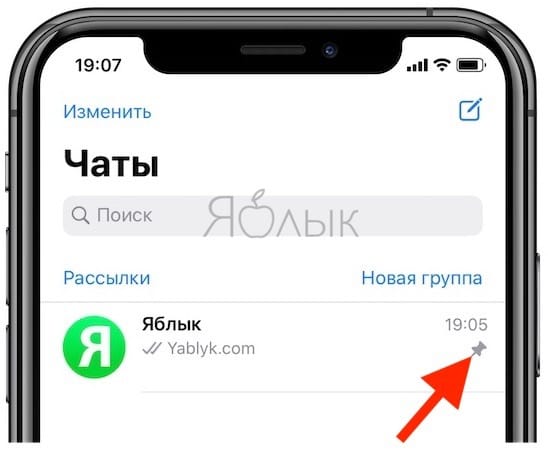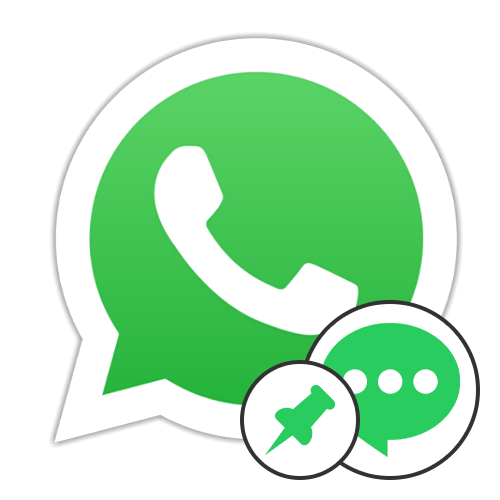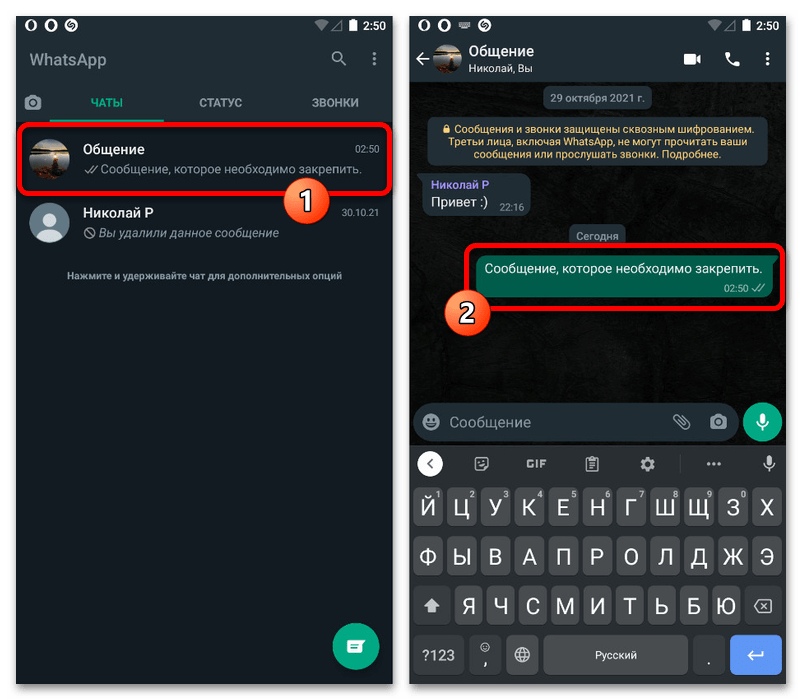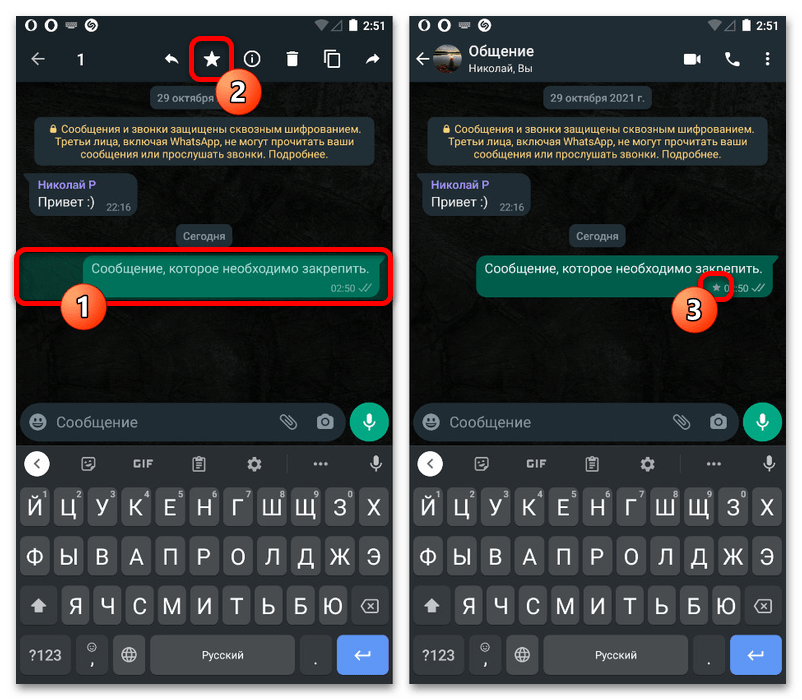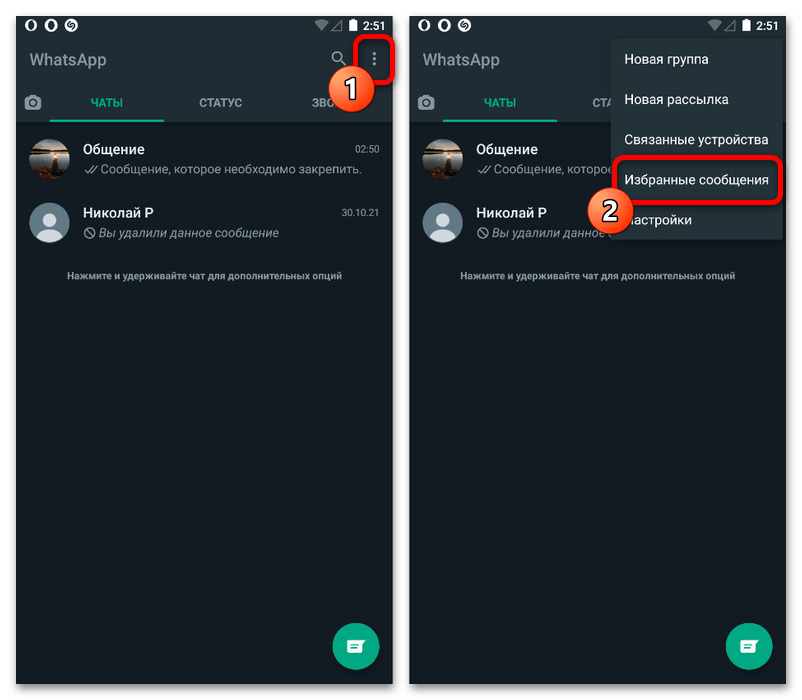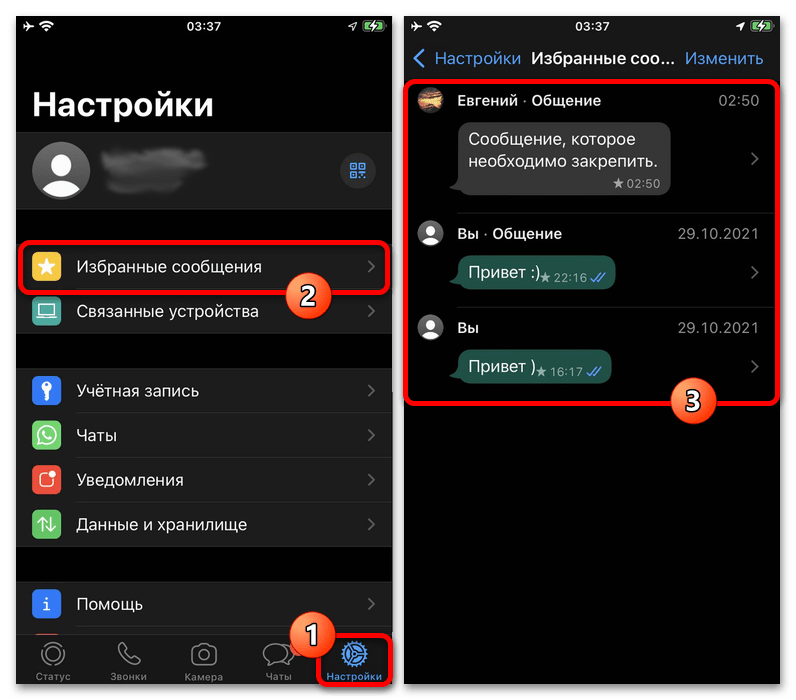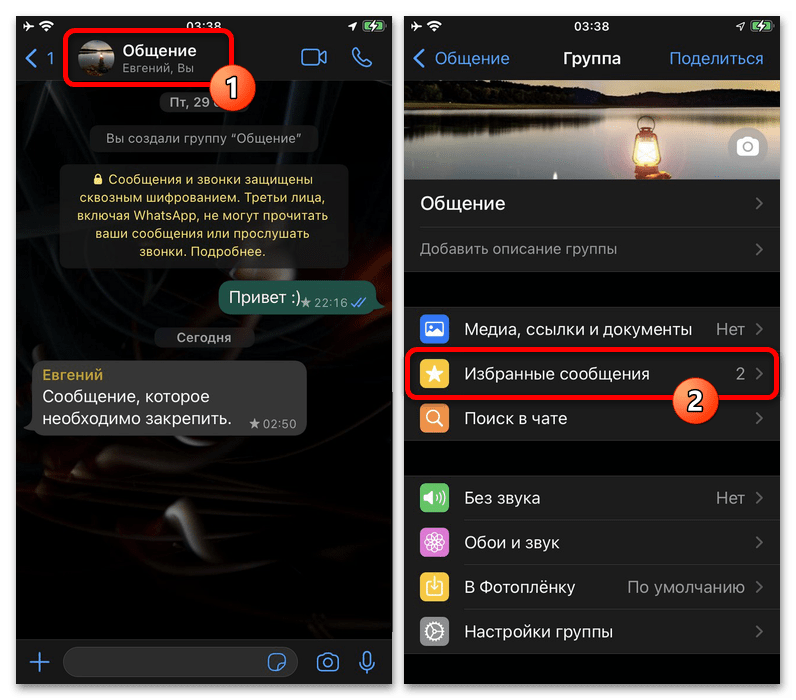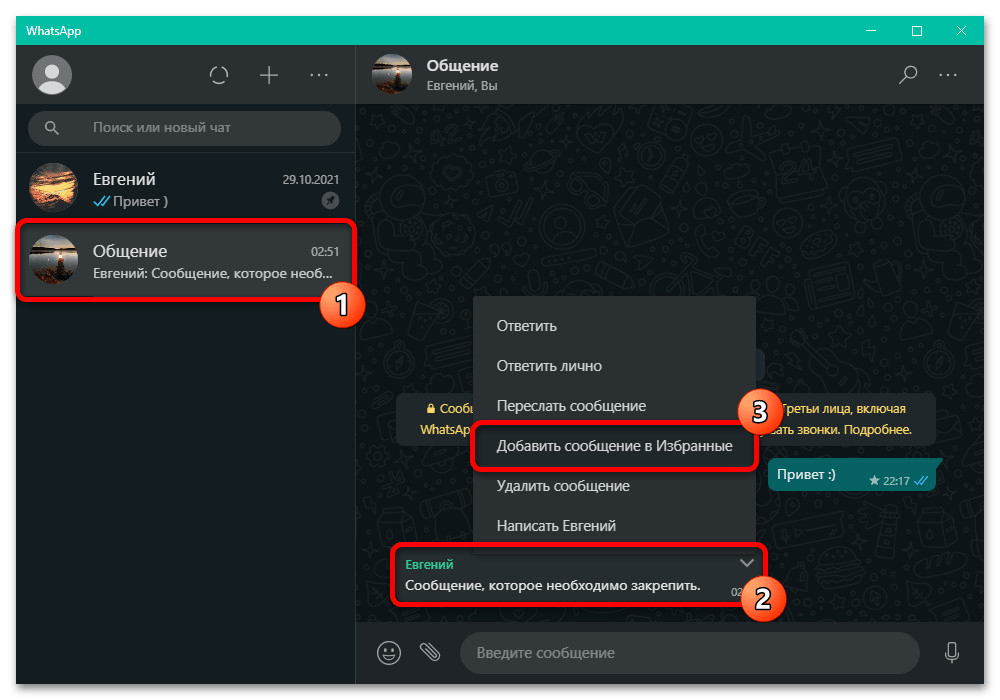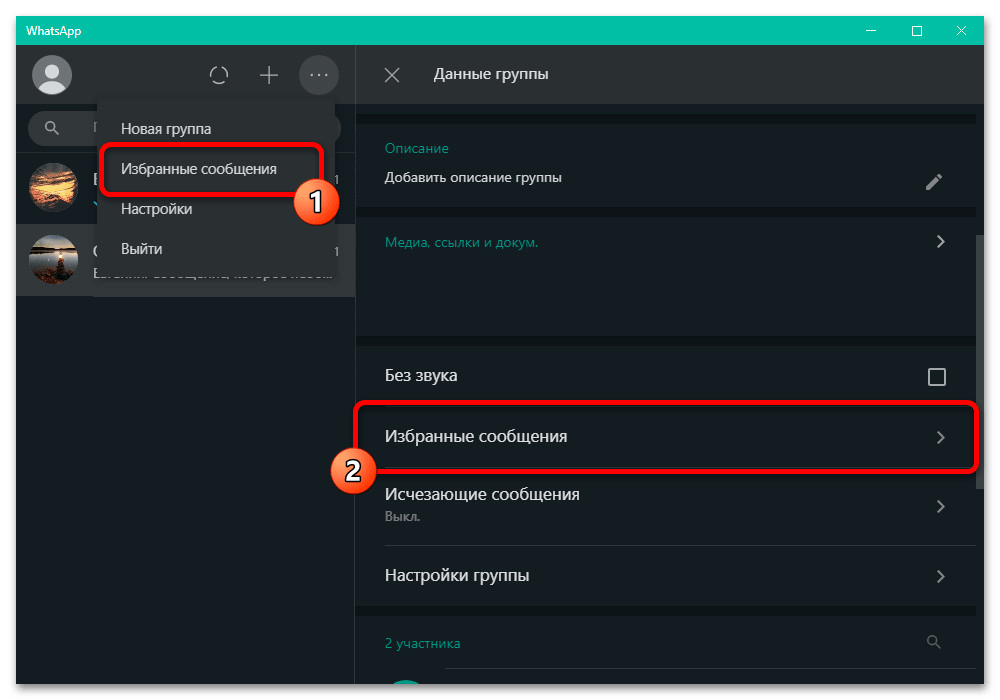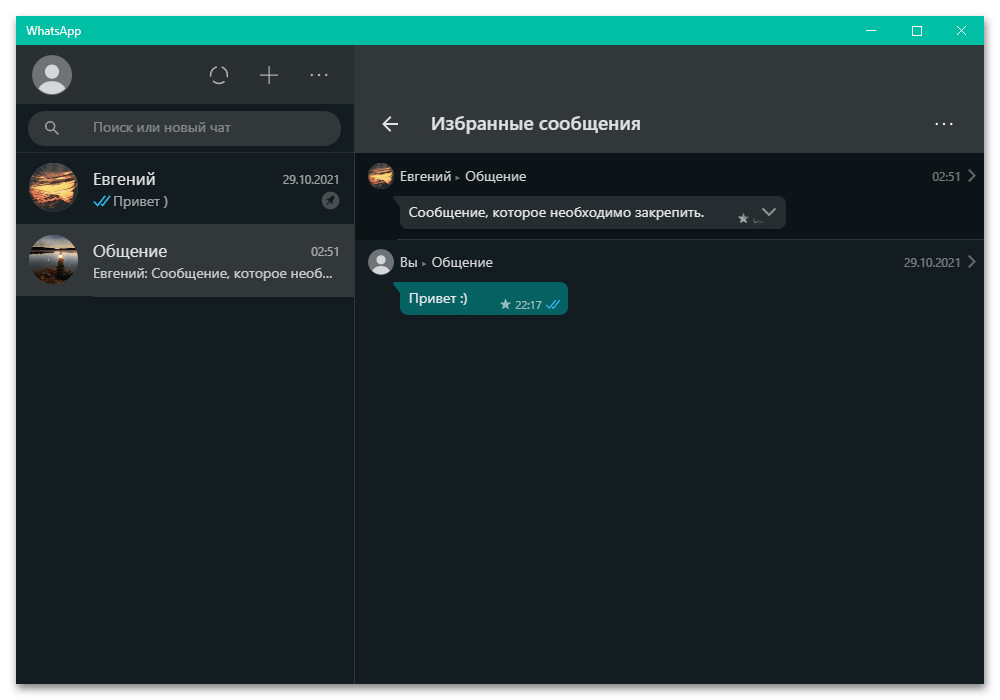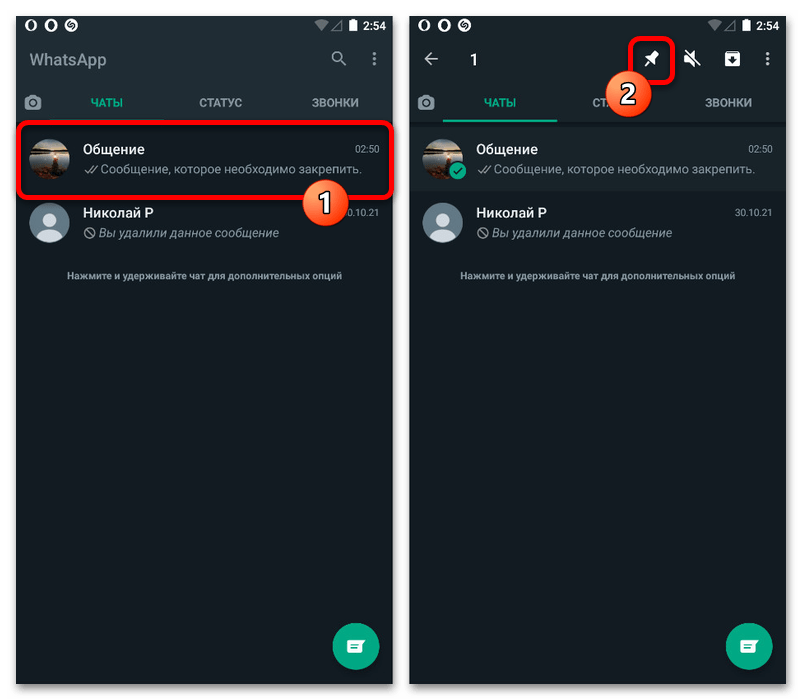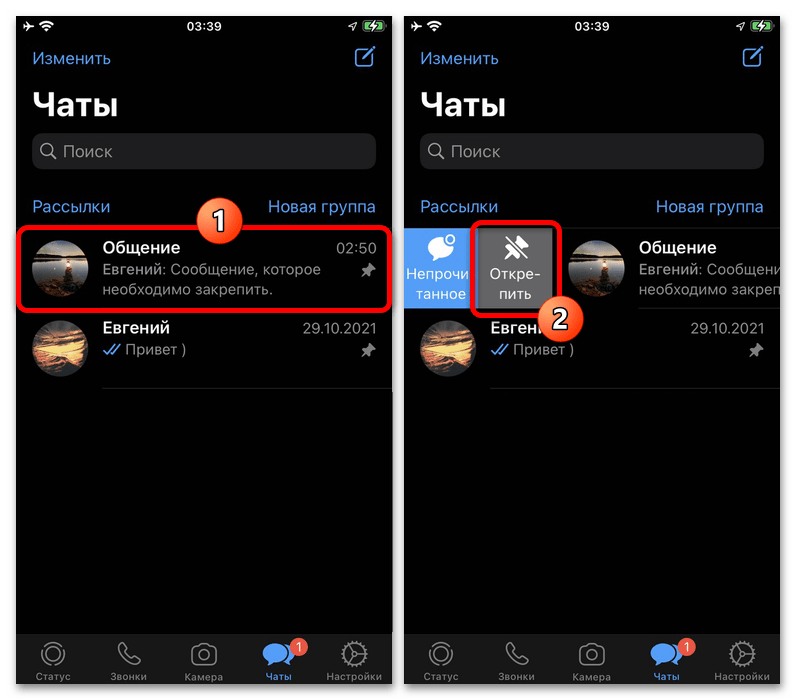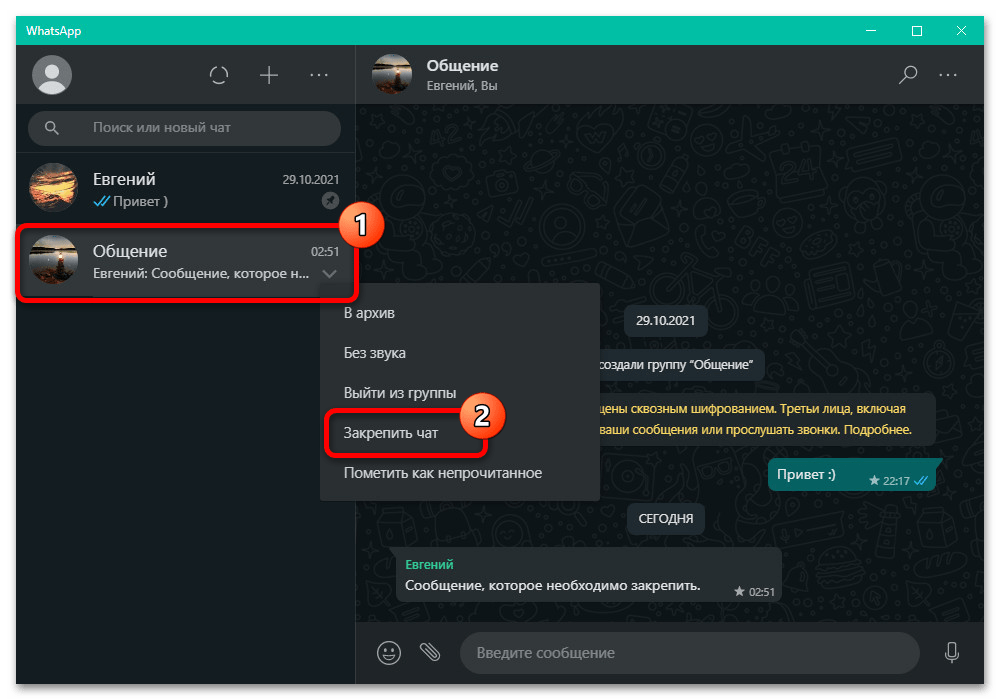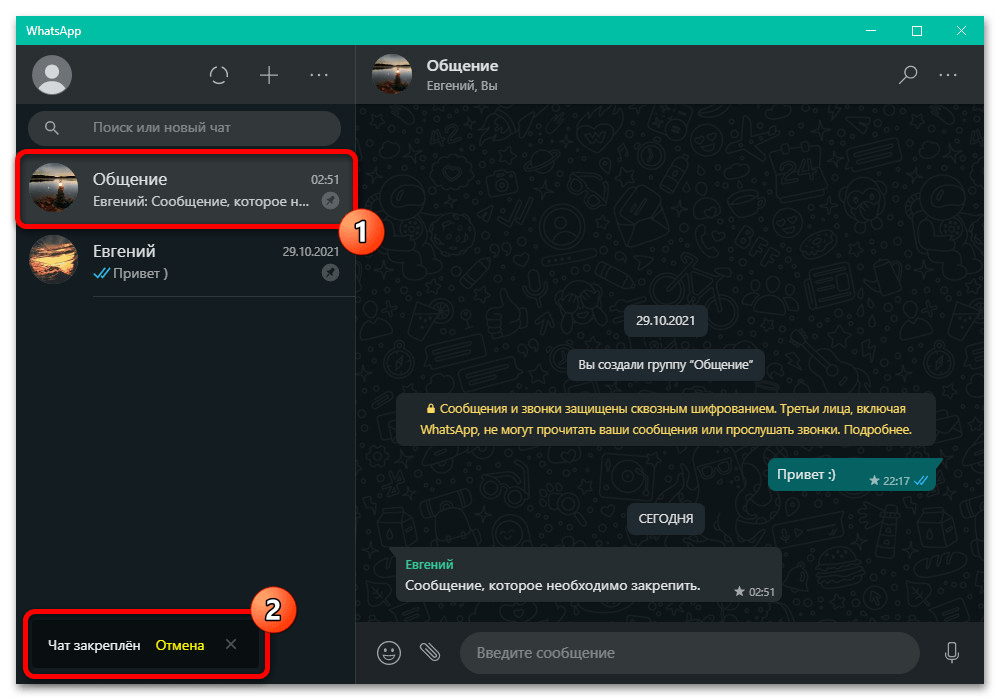- Как закрепить чат в Ватсапе на Андроиде и Айфоне и как открепить чат
- Как закрепить чат в Ватсапе на Андроиде
- Как закрепить чат в Ватсапе на айфоне
- Открепление чата в Ватсапе на Андроиде
- Как открепить чат на Айфоне
- Закрепление и открепление чата в WhatsApp: как это работает?
- Как закрепить чаты WhatsApp на iPhone
- Как закрепить чаты WhatsApp на Android
- Что происходит, когда вы закрепляете чат в WhatsApp?
- Как открепить чат в WhatsApp
- Способы закрепления сообщений в WhatsApp
- Способ 1: Работа с сообщениями
- Android
- Windows
- Способ 2: Закрепление чата
- Android
- Windows
Как закрепить чат в Ватсапе на Андроиде и Айфоне и как открепить чат
Интересной особенностью мессенджера WhatsApp является такая возможность, как закрепить чат в Ватсапе. Тогда важный чат будет находиться сверху в общем списке чатов.
p, blockquote 1,0,0,0,0 —>
Можно закрепить до трех чатов. Также можно их потом открепить. Закрепление делается не навечно. Взамен открепленных чатов можно закрепить другие чаты. Они могли за это время стать более актуальными для того, чтобы находиться наверху.
p, blockquote 2,0,0,0,0 —>
p, blockquote 3,0,0,0,0 —>
p, blockquote 4,0,0,0,0 —>
Что значит «чат закреплен» в Ватсапе? В списке чатов можно выделить самые важные из них и закрепить эти чаты в начале списка. В итоге необходимые чаты будут расположены в самом верху, в топе чатов Ватсапа. Топ получится небольшой, ибо можно закрепить не более трех чатов.
p, blockquote 5,0,0,0,0 —>
Этот процесс довольно прост. Он помогает сразу открыть важные чаты без необходимости постоянного пролистывания в WhatsApp в поисках нужного чата.
p, blockquote 6,0,1,0,0 —>
Как закрепить чат в Ватсапе на Андроиде
1. Сначала нужно найти чат, который следует закрепить. Затем нажимаем и удерживаем чат до тех пор, пока на строке чата не появится галочка (рис. 1).
p, blockquote 7,0,0,0,0 —> 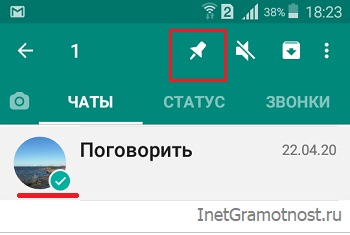
2. Чат выделен. Теперь в верхней части экрана там, где расположен заголовок WhatsApp, появятся несколько новых значков. Значок, представляющий из себя булавку с острым концом, позволяет закрепить чат на самом верху общего списка чатов.
p, blockquote 8,0,0,0,0 —>
После нажатия на значок булавки выводится сообщение «Чат закреплен». В строке с чатом появляется значок булавки. На рис. 2 у чата «Поговорить» стоит булавка в правой стороне. Теперь чат будет навсегда (до открепления) расположен в самом верху списка чатов Ватсапа.
p, blockquote 9,0,0,0,0 —> 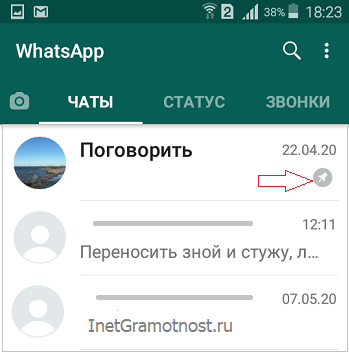
Как закрепить чат в Ватсапе на айфоне
На Айфоне процесс закрепления чата выполняется несколько отличным от Андроида способом, но логически понятным. Сначала нужно как бы смахнуть интересующий чат вправо. Не влево, а именно вправо нужно смахивать. Слева от наименования чата появятся дополнительные меню. Там легко можно найти меню «Закрепить» с изображением булавки возле надписи (рис. 3).
p, blockquote 10,0,0,0,0 —> 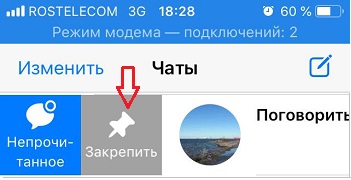
Тапаем по надписи «Закрепить» и чат закрепляется. Он становится самым первым в списке чатов. Возле наименования такого закрепленного чата будет постоянно стоять значок булавки (рис. 4). Это означает, что чат закреплен сверху в общем списке.
p, blockquote 11,0,0,0,0 —> 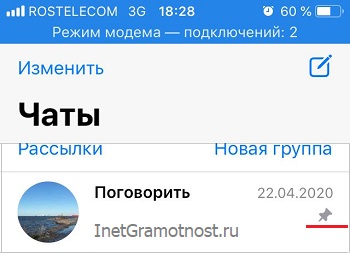
Теперь при каждом новом открытии списка чатов Ватсапа закрепленный чат будет всегда самым первым. Или одним из трех первых, так как одновременно можно закрепить до трех чатов.
p, blockquote 12,0,0,0,0 —>
Открепление чата в Ватсапе на Андроиде
Удаление закрепленного чата – это процесс, обратный по отношению к процессу закрепления чата.
p, blockquote 13,1,0,0,0 —>
1. Нажмите на закрепленный чат и удерживайте, пока около значка чата не появится галочка. Одновременно с этой галочкой на значке булавки появится перечеркнутая линия.
p, blockquote 14,0,0,0,0 —>
2. Нажмите на значок с перечеркнутой булавкой. Появится сообщение «Чат откреплен». После этого чат будет перемещен на прежнее место в общем списке.
p, blockquote 15,0,0,0,0 —> 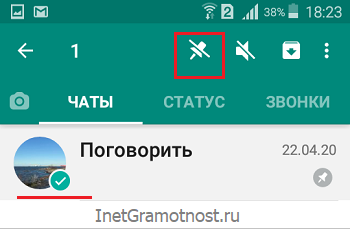
Как открепить чат на Айфоне
Рано или поздно возникает необходимость открепить ранее закрепленный чат Ватсапа на Айфоне. Это может быть из-за того, что чат потерял актуальность, ему не нужно теперь быть первым в списке. Либо от того, что изменились приоритеты, и нужно «освободить» топ 3-х первых чатов Ватсапа для более важных чатов.
p, blockquote 16,0,0,0,0 —>
Открепление чата на айфоне делается аналогично его прикреплению:
p, blockquote 17,0,0,0,0 —>
1. Сначала нужно как бы смахнуть строку чата вправо – именно вправо. Появятся дополнительные меню слева от наименования чата. Среди них будет выделяться меню «Открепить» с перечеркнутой «булавкой» (рис. 6).
p, blockquote 18,0,0,0,0 —> 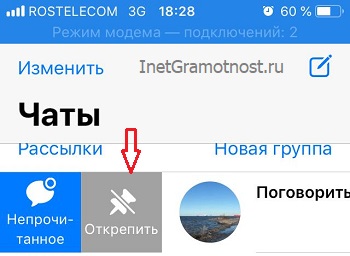
2. Достаточно тапнуть по меню «Открепить», чтобы чат открепился. Автоматически он переместится на «свое» прежнее место в списке чатов. Теперь на первом месте в списке чатов Ватсапа будет либо другой закрепленный чат (всего может быть закреплено одновременно до 3-х чатов), либо какой-то из обычных чатов.
p, blockquote 19,0,0,1,0 —>
На освободившееся место после открепления чата можно закрепить более важный на данный момент чат, чтобы он находился в топе 3 чатов.
p, blockquote 20,0,0,0,0 —>
p, blockquote 21,0,0,0,0 —>
p, blockquote 22,0,0,0,0 —>
p, blockquote 23,0,0,0,0 —>
p, blockquote 24,0,0,0,0 —>
p, blockquote 25,0,0,0,0 —> p, blockquote 26,0,0,0,1 —>
Источник
Закрепление и открепление чата в WhatsApp: как это работает?
При использовании WhatsApp у вас может появиться множество чатов, но важными из них окажутся лишь немногие. Для того, чтобы нужные переписки постоянно оказывались на виду, их необходимо закрепить в списке чатов. Причем сам этот процесс в Android и iOS выглядит немного по-разному. В любом случае закрепить чат в WhatsApp довольно просто. Мы расскажем, как это можно сделать в iOS и Android.
Как закрепить чаты WhatsApp на iPhone
Чтобы закрепить чат WhatsApp в iOS, проделайте следующее:
1. Запустите приложение WhatsApp.
2. Прокрутите список чатов до необходимой переписки, которую вам требуется закрепить.
3. Проведите пальцем вправо по строке чата.
4. Нажмите кнопку «Закрепить».
Как закрепить чаты WhatsApp на Android
Если у вас имеется устройство с Android, то вам понадобится пройти эти шаги для закрепления чата в WhatsApp:
1. Откройте приложение WhatsApp.
2. Прокрутите вниз до чата, который вам требуется закрепить.
3. Нажмите и удерживайте палец на чате, который необходимо закрепить.
4. Над список чатов появится значок булавки, который и надо нажать. Вы увидите сообщение «Чат закреплен» в случае успешности операции.
Что происходит, когда вы закрепляете чат в WhatsApp?
Когда вы прикрепляете чат в WhatsApp, он автоматически отказывается зафиксированным в верхней части вашего списка бесед. Но вы можете одновременно закрепить не более трех отдельных чатов.
Закрепленный чат помечается «булавкой».
После закрепления второго чата, он появится над ранее закрепленным. К сожалению, в WhatsApp не предусмотрена возможность вручную переупорядочить список закрепленных бесед. В итоге желание сформировать определенный порядок заставит вас немного поиграть с закреплением-откреплением чатов. Если вы сразу знаете, какие конкретно три чата вы хотите поместить в начало списка, то добавляйте их туда в обратном порядке.
В клиенте WhatsApp есть возможность настройки уведомлений как для закрепленных чатов, так и для неприкрепленных чатов.
Как открепить чат в WhatsApp
Если вам понадобится открепить чат в WhatsApp, то повторите приведенные выше инструкции, вот только на заключительном шаге вместо «Закрепить» нажмите «Открепить».
Источник
Способы закрепления сообщений в WhatsApp
Способ 1: Работа с сообщениями
В настоящее время закрепить какое-либо сообщение в рамках приватного диалога или группового чата в WhatApp, как это реализовано во многих других мессенджерах, к сожалению, нельзя из-за технических ограничений приложения на всех существующих платформах. При этом сохранить некоторые материалы из беседы для быстрого доступа в будущем все же можно, используя специальный раздел, доступный только вам и никак не связанный с другими пользователями.
Android
- Чтобы закрепить публикацию в WhatsApp для Android, необходимо первым делом открыть диалог из общего списка и найти запись в истории сообщений. После этого зажмите и несколько секунд удерживайте облачко диалога, пока на верхней панели не отобразятся дополнительные инструменты.
Воспользуйтесь кнопкой с изображением звездочки на верхней панели, тем самым сохранив сообщение в закладки. Узнать об успешном сохранении можно по аналогичной пиктограмме в рамках того же блока.
Если вас интересуют сохраненки только в определенном диалоге, откройте нужную переписку и перейдите в настройки с помощью центральной верхней кнопки. Здесь, как и ранее, нужно выбрать схожий раздел «Избранные».
Сами публикации на экране «Избранные» могут использоваться в качестве ссылок для быстрого перехода к оригинальной записи в определенном чате. Также можно в любой момент выполнить удаление, если по каким-то причинам сообщение требуется убрать из закрепленных.
Закрепить таким образом можно любую запись, включая чужие, но при этом важно понимать, что в случае удаления закладка также автоматически исчезнет. Конечно же, вернуть такое в заметки уже не получится из-за отсутствия функции восстановления в мессенджере.
- При использовании WhatsApp на iOS процедура закрепления сообщений почти не отличается. Для начала необходимо перейти в нужный диалог со страницы «Чаты», найти и на несколько секунд зажать облачко нужной записи.
Если все сделано правильно, после этого на экране отобразится вспомогательное меню, откуда необходимо выбрать самую верхнюю опцию «В Избранные». Узнать об успешном сохранении можно по значку звездочки под содержимым сообщения.
Чтобы в будущем ознакомиться с каждой избранной публикацией, можно перейти в «Настройки» с помощью нижней навигационной панели и выбрать категорию «Избранные сообщения». Здесь будут представлены все сохраненные записи без исключений и разделений на отдельные чаты.
Аналогичный раздел присутствует и в настройках каждого чата, включая как приватные беседы, так и групповые диалоги. В данном случае для открытия нужно коснуться отмеченной области на верхней панели и на представленном экране выбрать «Избранные сообщения».
Управление всеми сохраненками, какой бы из разделов вы не выбрали, производится идентичным образом путем нажатия ссылки «Изменить». Прочие элементы располагаются на нижней панели и будут доступны только при выборе записей.
Обратите внимание, что функция «Удалить», доступная из меню отдельных закрепленных сообщений, позволяет избавиться именно от исходной записи. Если нужно всего лишь убрать запись из раздела, используйте пункт «Из Избранного» в самом начале.
Windows
- В отличие от мобильного приложения, WhatsApp для Windows не имеет собственной базы данных, отчего любые внесенные изменения будут автоматически применены на управляющем устройстве. Чтобы произвести закрепление, следует выбрать диалог из списка в левой колонке, найти сообщение, навести курсор мыши на значок со стрелочкой и воспользоваться опцией «Добавить сообщение в Избранные».
Найти все когда-либо сохраненные записи можно в специальном разделе профиля «Избранные сообщения», доступном при нажатии кнопки с тремя точками на верхней панели. Кроме того, нужная категория также может быть найдена в настройках определенного чата.
Управление закрепленными публикациями не сильно отличается от мобильных приложений, где основным отличием выступает способ открытия меню, а именно путем нажатия значка с указывающей вниз стрелочкой. По необходимости можно воспользоваться и глобальными параметрами в меню «…», если требуется произвести массовое удаление сохраненок.
Не стоит забывать, что в случае переустановки мобильного клиента без создания резервных копий, любые отмеченные звездочкой сообщения автоматически исчезнут из избранного. Это неактуально только для настольной версии, в которой используются данные, полученные напрямую с мобильного устройства.
Способ 2: Закрепление чата
Кроме сохранения отдельных сообщений, можно воспользоваться функцией закрепления диалогов и групповых чатов на главной странице клиента WhatsApp. В целом, по части закрепления, это единственная доступная возможность в приложении, позволяющая поднять определенный блок над прочими беседами.
Android
- Для закрепления определенного чата на Android-устройстве следует перейти на вкладку «Чаты» и на несколько секунд зажать блок нужной переписки. После этого на верхней панели достаточно будет нажать кнопку с изображением скрепки.
Если все сделано правильно, диалог поднимется выше остальных и будет обозначен соответствующим значком в правой части. В свою очередь, открепление выполняется аналогичным образом через меню при удержании.
При закреплении сразу нескольких чатов настроить отдельно порядок расположения нельзя, так как это уже будет зависеть от времени получения сообщений. В то же время любые другие чаты всегда будут расположены ниже, даже если вы редко получаете сообщения в закрепленной переписке.
- Чтобы закрепить чат в WhatsApp для iPhone, необходимо перейти на вкладку «Чаты» с помощью нижней панели, выбрать нужный диалог и смахнуть в правую сторону. В результате в левой части того же блока появятся дополнительные функции.
Используйте опцию «Закрепить» с соответствующей иконкой для вывода переписки над прочими чатами. В случае успешного закрепления узнать об этом можно будет не только по обновленному расположению на экране, но и по специальному значку.
Удаление из закрепленных диалогов выполняется идентичным образом, но уже путем нажатия кнопки «Открепить». В результате переписка вернется в подходящее место по времени последнего сообщения.
Windows
- Закрепить чат в настольной версии WhatsApp можно с учетом тех же особенностей, что были упомянуты в предыдущем разделе инструкции по части отдельных сообщений. Для выполнения поставленной задачи в левой колонке выберите диалог, наведите курсор мыши на блок с названием, нажмите по значку со стрелочкой и воспользуйтесь опцией «Закрепить чат».
Если все было сделано правильно, в нижнем левом углу экрана появится соответствующее уведомление, тогда как сам чат переместится выше прочих переписок. В свою очередь, удаление из избранного выполняется точно так же, как и закрепление.
В отличие от сообщений, закрепленные чаты сохранят свой статус даже при обнулении приложения вследствие установки без использования резервной копии. Связано это с тем, что переустановка клиента приводит к удалению лишь самих материалов, тогда как информация о чатах хранится на серверах WhatsApp.
Помимо этой статьи, на сайте еще 12533 инструкций.
Добавьте сайт Lumpics.ru в закладки (CTRL+D) и мы точно еще пригодимся вам.
Отблагодарите автора, поделитесь статьей в социальных сетях.
Источник